
Mark Lucas
0
4878
998
Na celém světě se lidé spoléhají na Microsoft Office 10 Nové funkce Microsoft Office 2016 ke zvýšení produktivity 10 Nové funkce Microsoft Office 2016 ke zvýšení produktivity Microsoft Office 2016 dostává neustále nové funkce. Nejprve jsou k dispozici předplatitelům Office Insider a Office 365. Ukážeme vám ty nejlepší nové funkce Word, Excel, PowerPoint a Outlook a jak… jak pro osobní použití, tak na pracovišti - což je o to frustrující, když software nefunguje. Není neobvyklé, když vidíte, že se instalace sady Office nějakým způsobem poškodila. Ztráta přístupu může zvýšit vaši produktivitu..
Naštěstí si společnost Microsoft dobře uvědomuje zásadní roli, kterou Office hraje v každodenním pracovním postupu mnoha uživatelů. 10 Šablony pro úsporu času v kanceláři 10 Šablony pro úsporu času v kanceláři Existují dokumenty, které píšete znovu a znovu? Ať už se jedná o programy schůzek, faktury nebo zprávy o stavu, šablony vám mohou práci usnadnit. Sestavili jsme 10 návrhů šablon, abychom vám ušetřili čas. . Existuje několik různých způsobů, jak diagnostikovat a opravit problém, jakmile začnete mít problémy.
Zde jsou tři různé způsoby, jak se dostat na konec problémů s instalací sady Office - doufejme, že jeden z nich bude pracovat pro vás!
Opravit kancelář z ovládacího panelu
Systém Windows se může pokusit o automatickou opravu sady Office, ale musíte vědět, zda je vaše instalace spuštěna kliknutím nebo na základě MSI. Chcete-li to zjistit, otevřete Word nebo jakýkoli jiný program Office a přejděte na Soubor> Účet nebo Kancelářský účet.
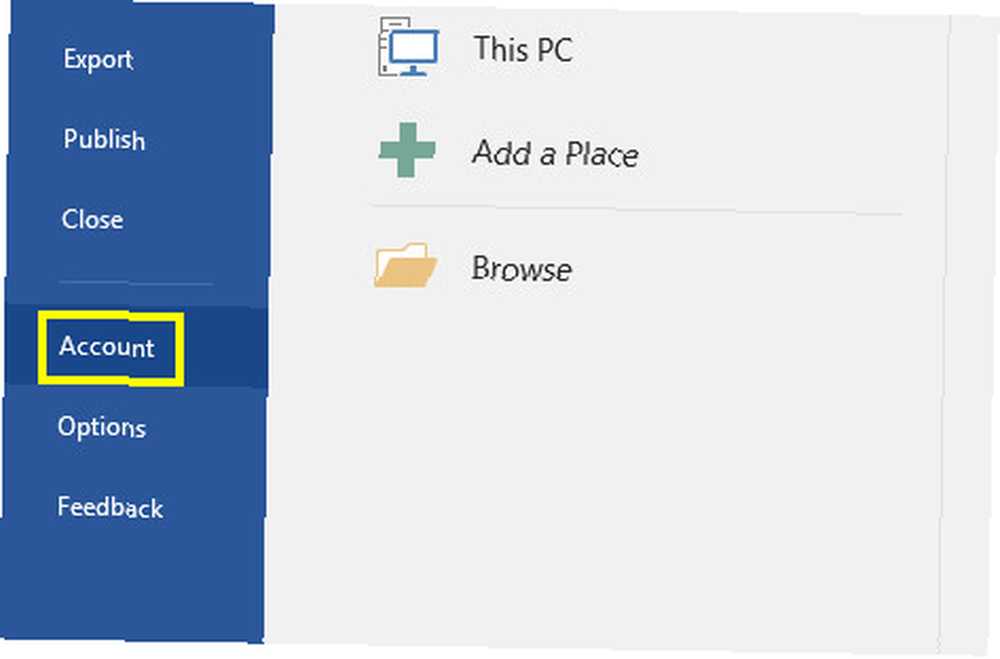
Pokud vidíte tlačítko označené Možnosti aktualizace na další obrazovce máte instalaci Click-to-Run. Pokud ne, vaše instalace je založena na MSI - poznamenejte si výsledek a zavřete Word.
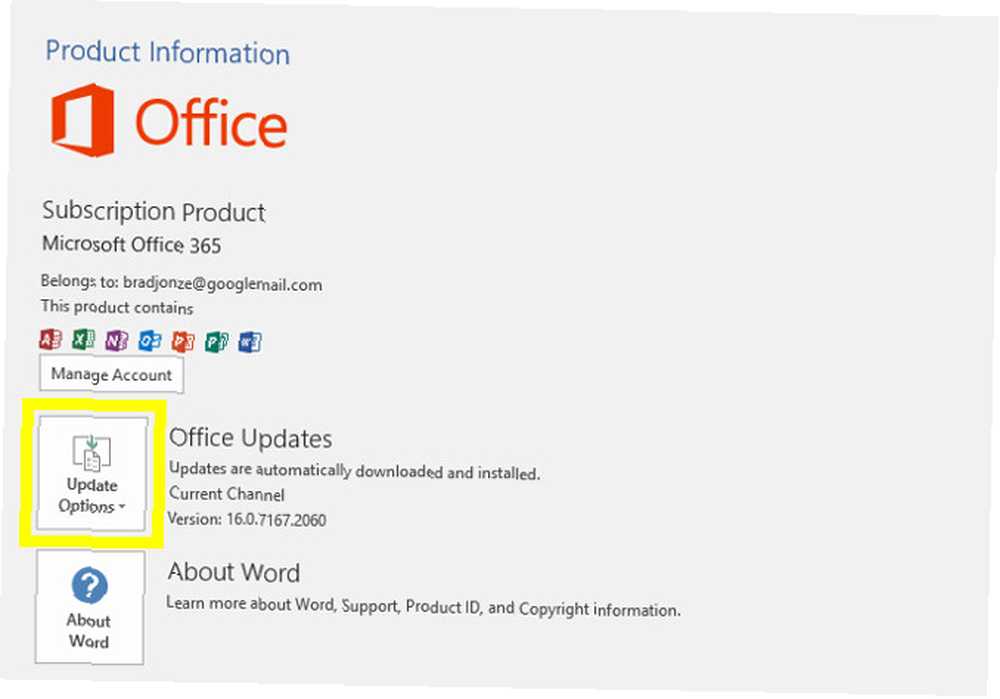
Dále zadejte Programy a funkce do vyhledávací lišty a otevřete výsledek ovládacího panelu. Vyhledejte sadu Office v seznamu programů, klepněte na ni pravým tlačítkem a vyberte Změna.
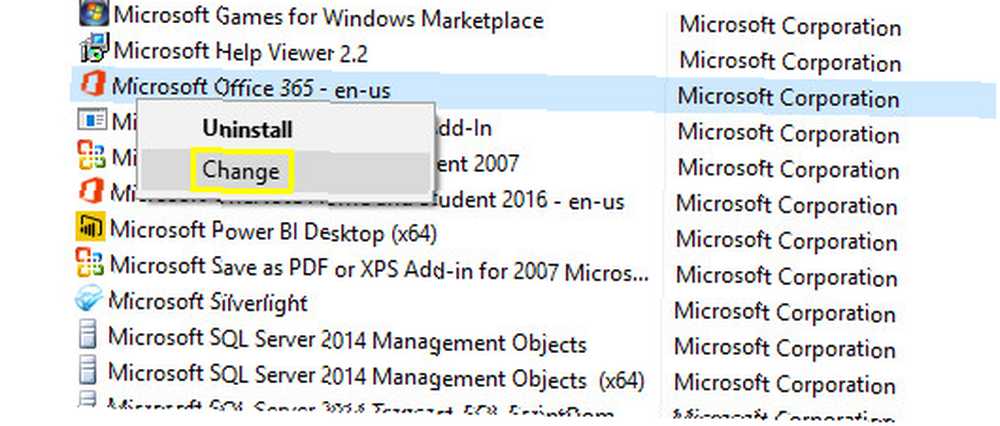
Další krok závisí na tom, zda je vaše instalace založena na Click-to-Run nebo MSI. Jestli je to Click-to-Run, vybrat Online oprava - Rychlé opravy jsou rychlejší, ale méně důkladné. Jestli je to Založené na MSI, vybrat Opravit a potom klikněte na Pokračovat.
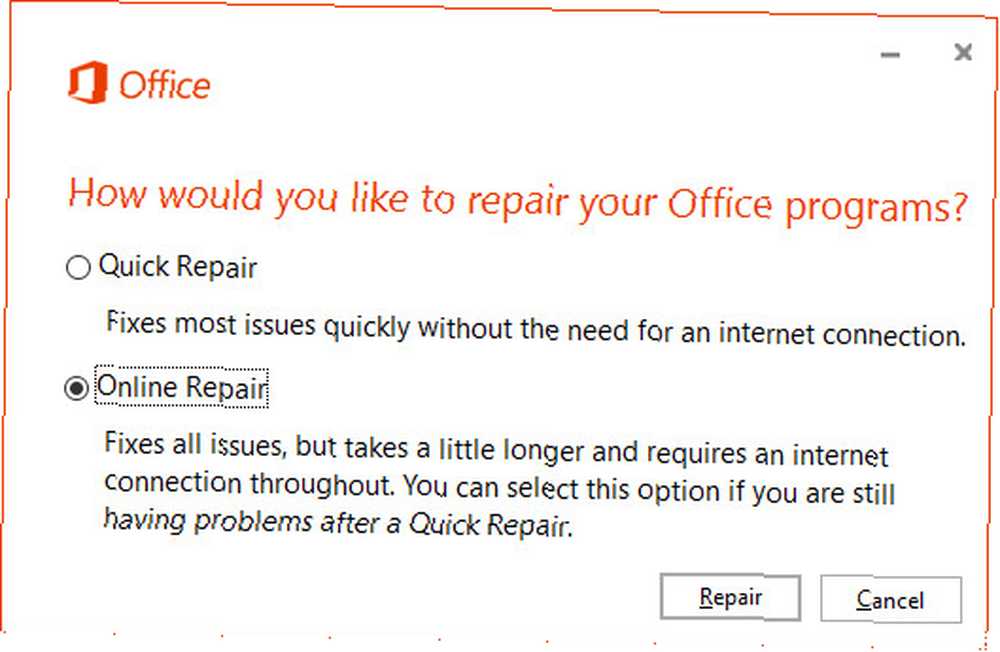
Nakonec proveďte postup podle průvodce.
Spusťte diagnostiku Office
Pokud si nejste jisti, jaký je problém s instalací sady Office, může být užitečné spustit nástroj Microsoft Office Diagnostics a získat další informace. Zda vaše problémy způsobené poškozenými soubory Přístup a obnovení poškozených souborů Office s těmito tipy Přístup a obnovení poškozených souborů Office s těmito tipy Váš důležitý dokument je poškozen a nemáte zálohu? Ne všechno je ztraceno! Můžete se pokusit soubor opravit nebo najít zálohu, o které jste nevěděli. , poškození pevného disku nebo paměti RAM nebo konflikty verzí, měl by tento nástroj vrhnout nějaké světlo na vinníka a nabízet řešení.
Nejlepší je spustit nástroj Diagnostika v době, kdy můžete počítač nechat na pokoji. Je obzvláště důležité, abyste svůj systém nepoužívali, když je spuštěna část Testování paměti.
Ukončete co nejvíce aktivních programů, vyhledejte na vyhledávacím panelu Microsoft Office Diagnostics a otevřete obslužný program.
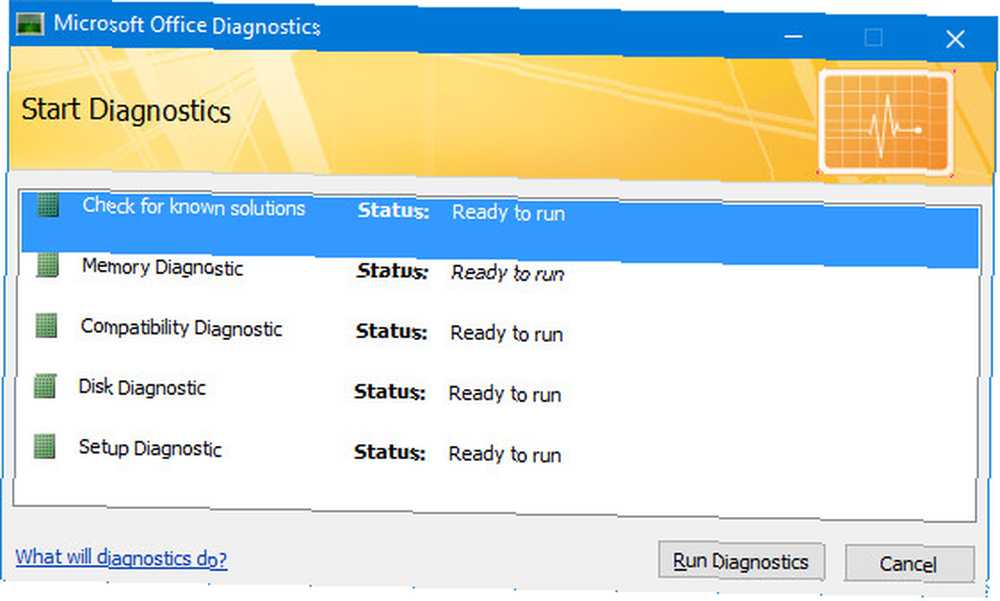
Klikněte na Spusťte diagnostiku a nechat nástroj pracovat. Po dokončení byste měli mít více informací o tom, co se týká Office, ne-li řešení.
Použijte pomocníka podpory a obnovy společnosti Microsoft
Asistent podpory a obnovy je nový nástroj představený pro použití se sadou Office 365. Pracovníci podpory společnosti Microsoft jej často používají k tomu, aby uživatele vedli procesy obnovy po telefonu, ale je to dost jednoduché na to, abyste je mohli použít sami.
Nejprve si stáhněte obslužný program prostřednictvím Centra podpory aplikace Outlook - zatímco tento balíček můžete použít k řešení všech problémů s balíčkem Office, jeho zvláštní zaměření je na problémy související s e-mailovým klientem Outlook.
Po stažení a instalaci asistenta by se vám měla zobrazit tato obrazovka:
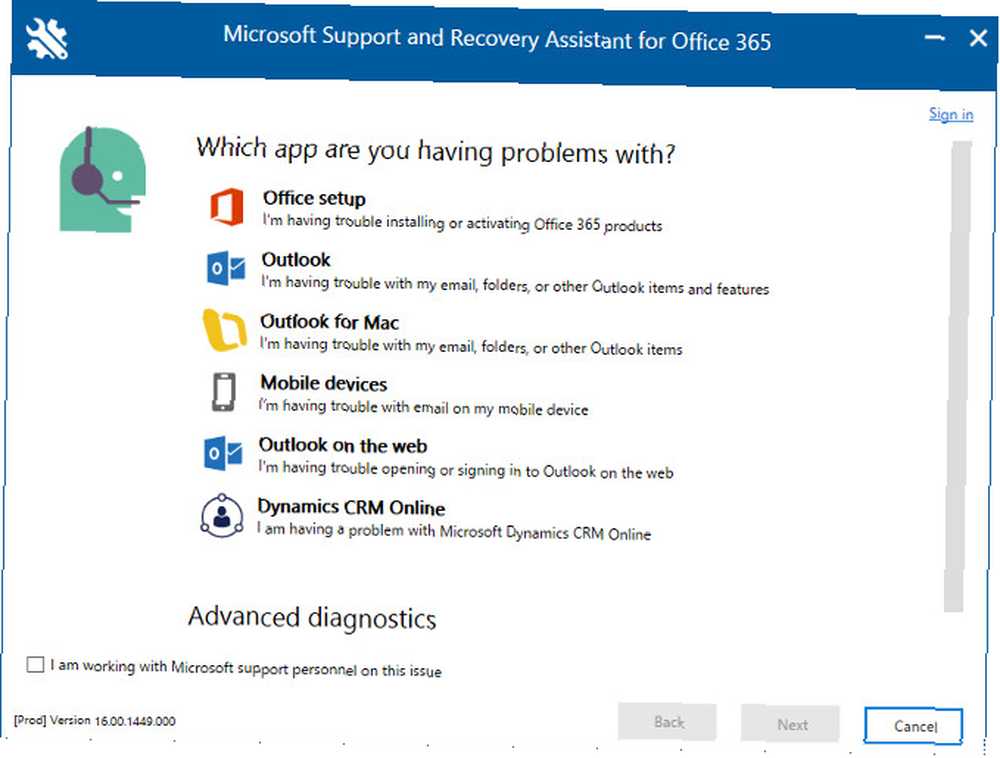
Dalším krokem je přihlášení k účtu Office 365 pomocí odkazu v pravém horním rohu okna.
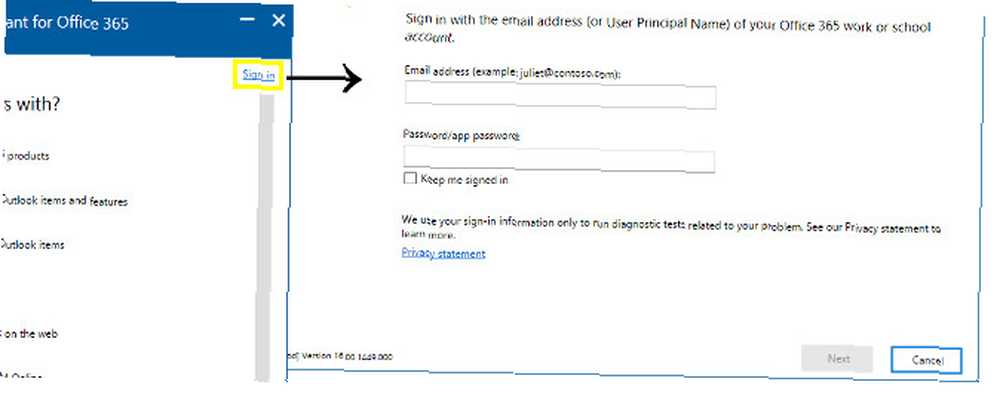
Jakmile to uděláte, zvolte Nastavení kanceláře ze seznamu možností - alternativně klikněte na Outlook, pokud je to e-mailový klient, který vám způsobuje problémy Jak opravit doručenou poštu v aplikaci Outlook pomocí opravného nástroje Jak opravit doručenou poštu v aplikaci Outlook pomocí opravného nástroje PST soubory? Ukážeme vám, jak používat tento a další kroky pro odstraňování problémů v aplikaci Microsoft Outlook. , místo sady Office jako celku.
Poslední resort
Pokud jste vyzkoušeli všechna tato řešení a neměli jste úspěch, můžete mít štěstí. V tuto chvíli se vaše instalace jeví jako neopravitelná. Nejlepší postup je ruční odinstalace sady Office ručně Jak odinstalovat sadu Office 2016 nebo Office 365 v počítači Jak odinstalovat sadu Office 2016 nebo Office 365 v počítači Pokud potřebujete vymazat všechny poslední sady Office 2016 nebo Office 365 ze systému, Společnost Microsoft poskytla rychlý nástroj, který vše bez problémů zvládne za vás. a začít znovu.
To nemusí být zprávy, které chcete slyšet, ale ve všech je to relativně jednoduchý proces. V tento den a věk neexistuje žádný instalační disk, který by se vykopal ze skříně, a vaše předplatné je založeno na účtu, takže by mělo být snadné znovu spustit a znovu spustit..
Pohybujte se vpřed a udržujte aktuální automatické aktualizace v sadě Microsoft Office 2016 Vysvětleno Automatické aktualizace v sadě Microsoft Office 2016 Vysvětleno V sadě Microsoft Office 2016 bude spuštěna funkce automatické aktualizace a řada různých oborů obsluhy podobných systému Windows 10. Pojďme prozkoumat, co to znamená pro instalaci sady Office 2016. s nejnovějšími opravami vydanými společností Microsoft. Neexistuje žádná záruka, že tím předejdete budoucím problémům, ale je to určitě nejlepší způsob, jak se bránit před další nefunkční instalací.
Máte problémy s instalací sady Office? Nebo máte dobrý tip pro opravu nefunkční instalace? V sekci Poznámky můžete požádat o pomoc nebo nabídnout své odborné znalosti.











